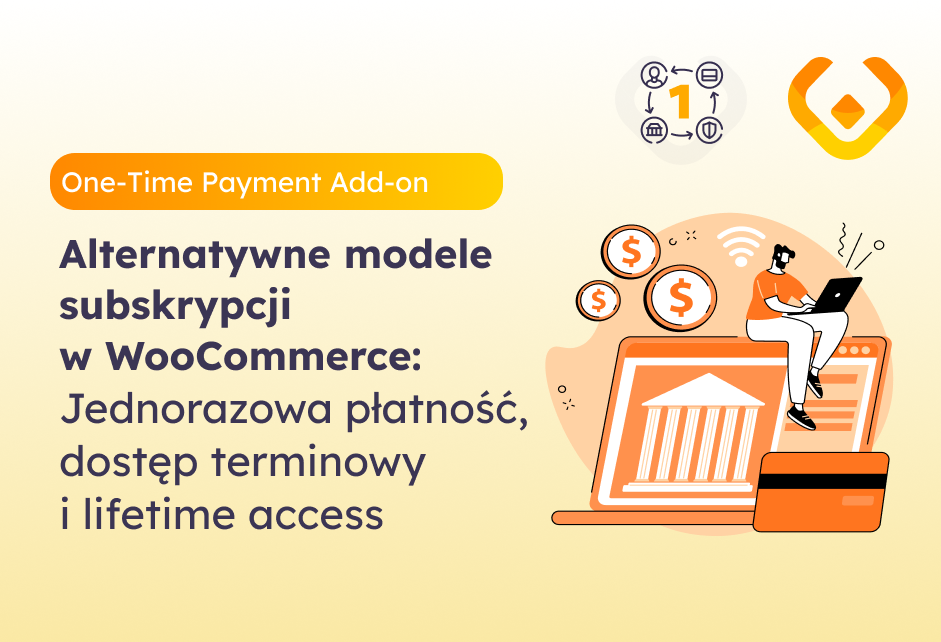Jeśli zauważyłeś, że ceny opcji WooCommerce wyświetlają się inaczej na karcie produktu i w koszyku, nie jesteś sam. Taki problem potrafi pojawić się nagle – najczęściej po aktualizacji lub zmianach ustawień podatków. Klient widzi ceny netto, mimo że sklep powinien prezentować kwoty brutto. W tym studium przypadku pokażemy, jak rozpoznaliśmy przyczynę i skutecznie naprawiliśmy ten błąd, korzystając z wtyczki Flexible Product Fields oraz spójnych ustawień WooCommerce.
Opis sytuacji: nieprawidłowe ceny opcji WooCommerce
Jeden z właścicieli sklepu WooCommerce zauważył, że dopłaty za dodatkowe opcje produktów – np. nadruk lub opakowanie prezentowe – nagle zaczęły się wyświetlać jako ceny netto. Wcześniej system prawidłowo pokazywał ceny brutto na stronie produktu, co było zgodne z polityką sklepu. Co ciekawe, w koszyku wszystko wyglądało poprawnie.
Problem pojawił się po aktualizacji systemu i ponownym wdrożeniu wtyczki Flexible Product Fields. Użytkownik podejrzewał, że to ona powoduje błąd, ale analiza pokazała coś innego.
Diagnoza: gdzie leży źródło błędu?
Na początku sprawdziliśmy, czy problem dotyczy najnowszej wersji WooCommerce. Po cofnięciu jej do wcześniejszej wersji okazało się, że nieprawidłowe ceny opcji WooCommerce nadal się wyświetlają. Szybko więc skupiliśmy się na ustawieniach samego sklepu.
Po zalogowaniu się do panelu zauważyliśmy, że klient wprowadza ceny produktów i dopłat jako netto, ale WooCommerce ustawiony był tak, by prezentować kwoty z podatkiem (brutto). Ta niespójność powodowała rozbieżności – mimo że wartości były poprawne, ich prezentacja budziła wątpliwości.
Rozwiązanie problemu – krok po kroku
Aby naprawić ceny opcji WooCommerce, wdrożyliśmy następujące zmiany:
- WooCommerce → Ustawienia → Podatki:
- Czy ceny są wprowadzane z podatkiem? → Nie
- Wyświetlaj ceny w sklepie → Z podatkiem
- Wyświetlaj ceny w koszyku i zamówieniach → Z podatkiem
- Flexible Product Fields – konfiguracja pól:
- Ceny opcji również wpisano jako netto, co zapewniło spójność z głównym systemem.
Po zapisaniu zmian zarówno ceny główne, jak i te dotyczące opcji dodatkowych, były prezentowane prawidłowo w wersji brutto.
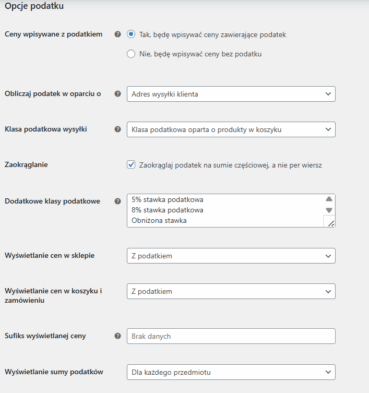
Jak uniknąć błędów w cenach opcji WooCommerce?
Aby nie dopuścić do podobnych problemów w przyszłości, warto trzymać się kilku prostych zasad:
- Zadbaj o spójność między formą wprowadzania cen (netto/brutto) a ich prezentacją.
- Testuj zmiany po każdej aktualizacji WooCommerce lub wtyczek.
- Korzystaj z oficjalnej dokumentacji:
👉 Flexible Product Fields – dokumentacja
W ten sposób ceny opcji WooCommerce zawsze będą prezentowane przejrzyście i zgodnie z oczekiwaniami klientów.
Podsumowanie
Ten przypadek pokazuje, że problemy z wyświetlaniem dopłat nie zawsze wynikają z błędów wtyczki – często winna jest konfiguracja podatków w WooCommerce. Dzięki odpowiedniemu ustawieniu oraz wykorzystaniu wtyczki Flexible Product Fields udało się szybko i skutecznie przywrócić poprawne ceny opcji WooCommerce.
Masz problem z cenami opcji WooCommerce?
👉Zgłoś się do naszego zespołu wsparcia
👉Przetestuj możliwości wtyczki w naszym demo
Flexible Product Fields PRO WooCommerce 189 zł (232,47 zł z VAT)
Pozwól klientom personalizować produkty przed dodaniem do koszyka. Dodaj nowe pola produktów WooCommerce. Stwórz kreator personalizacji produktów, aby sprzedawać nadruki, grawerunki, opakowania na prezent, wizytówki, pieczątki i inne.
Add to cart or View Details